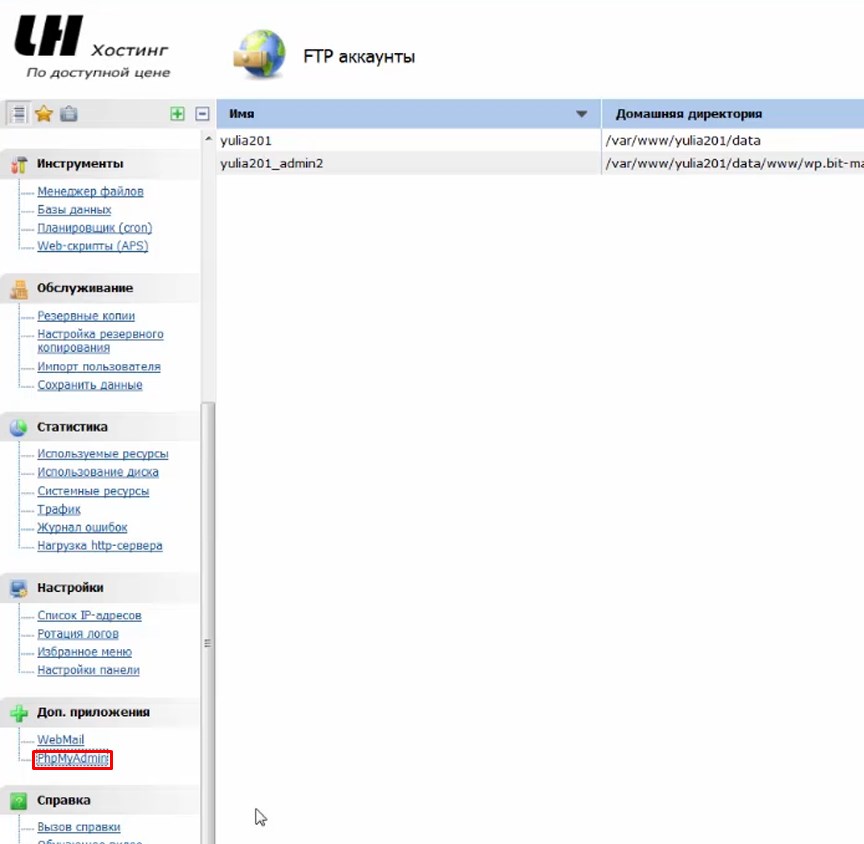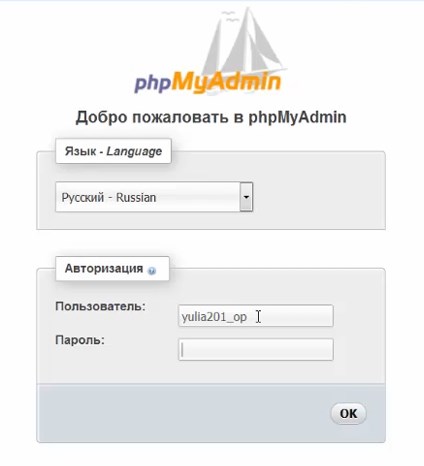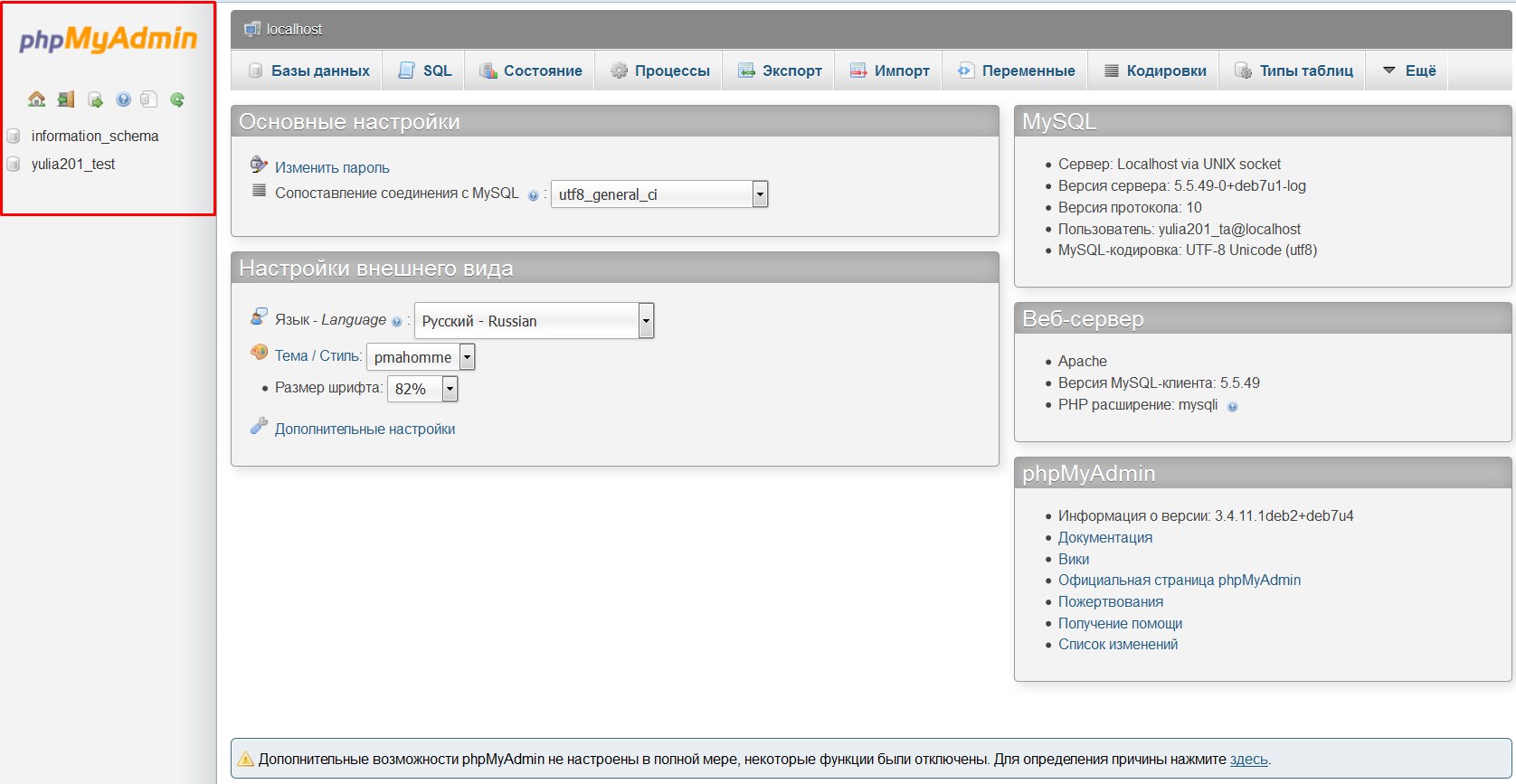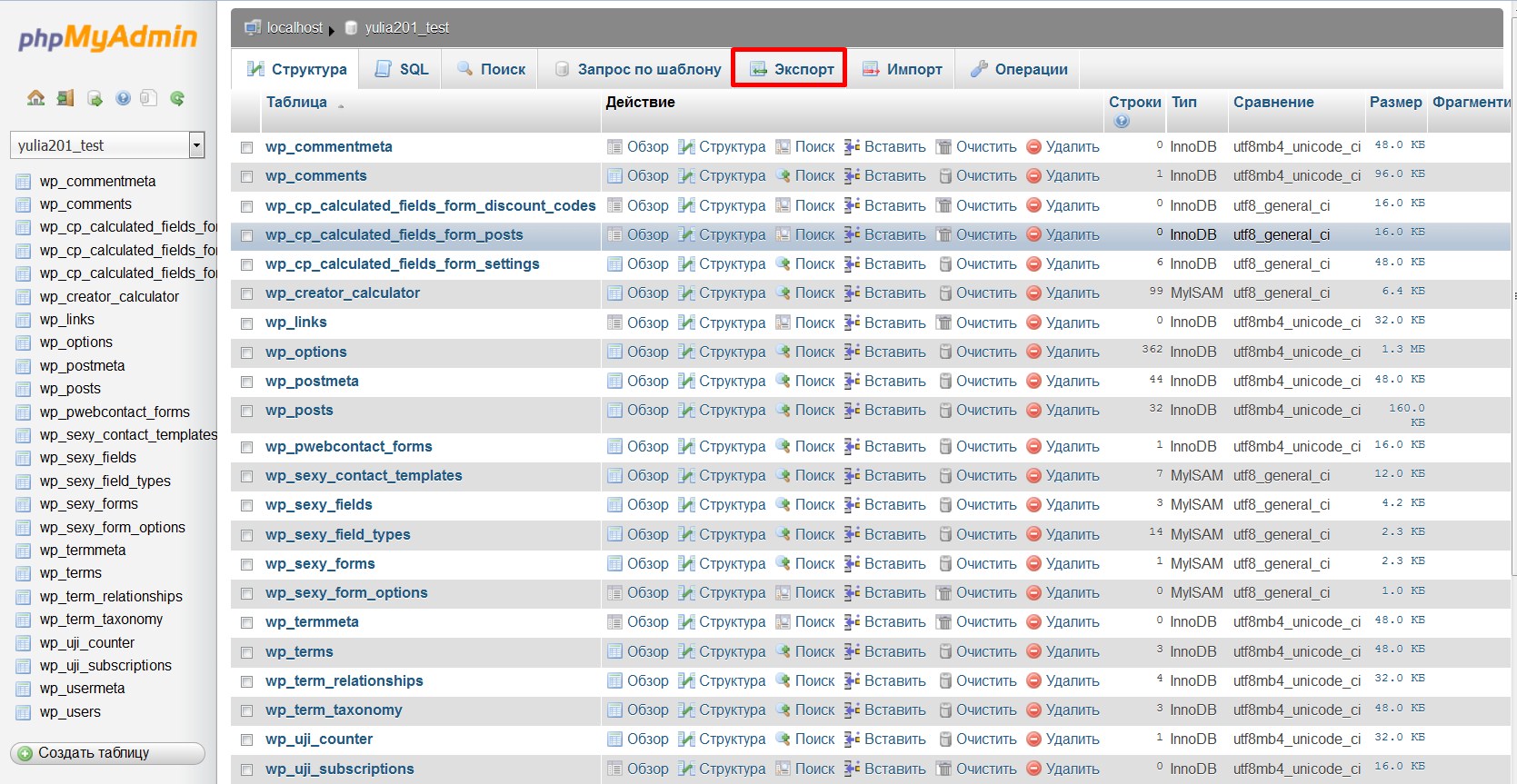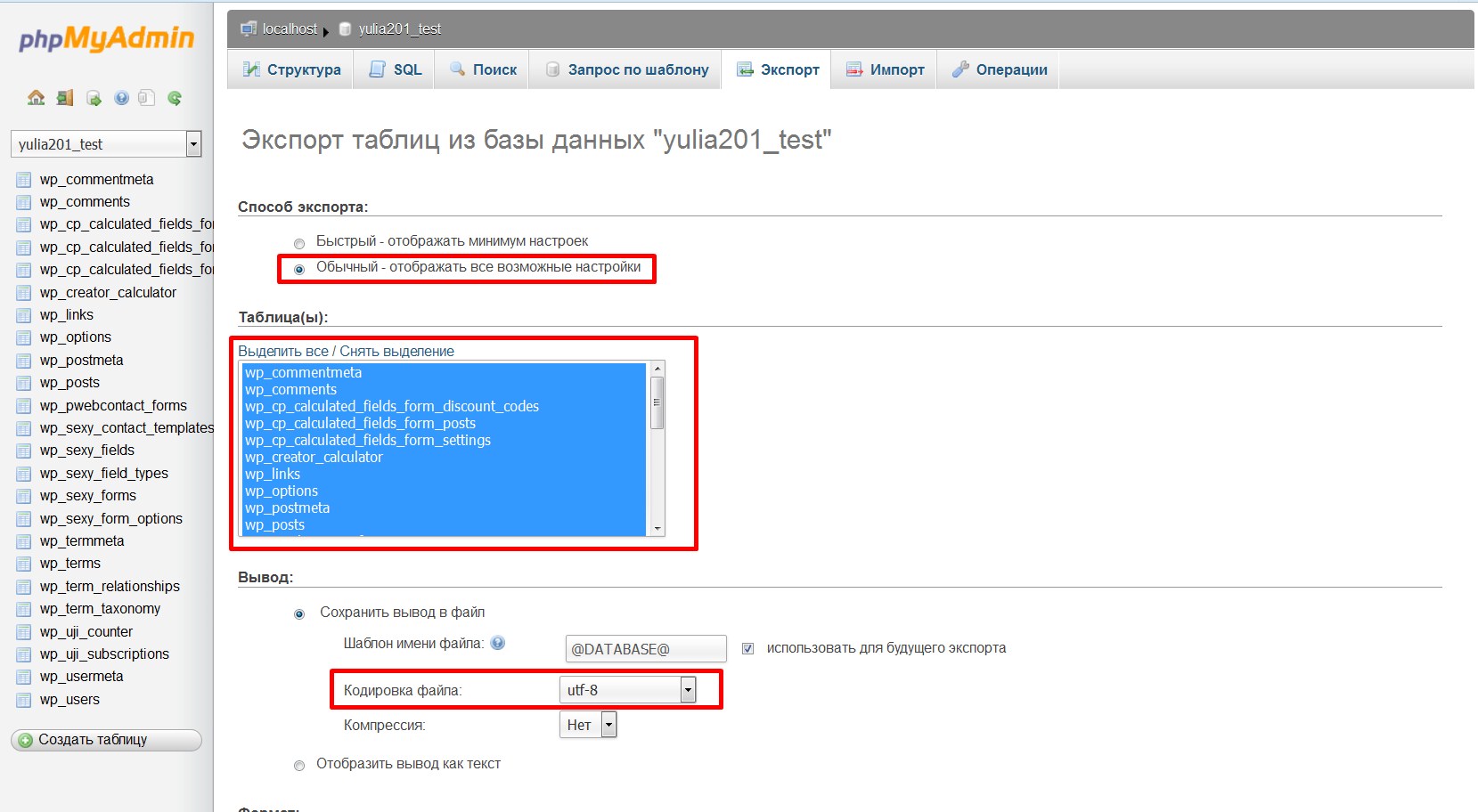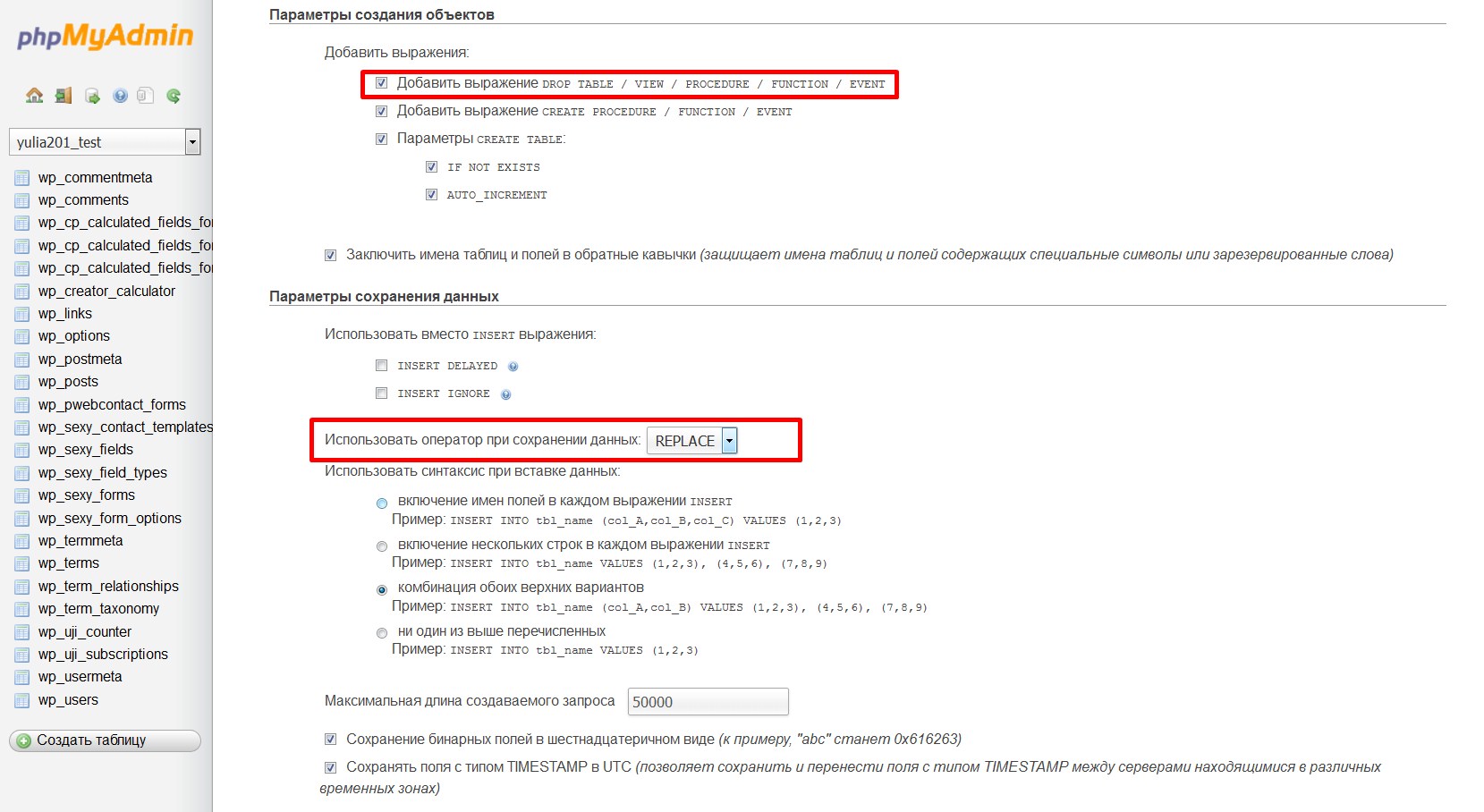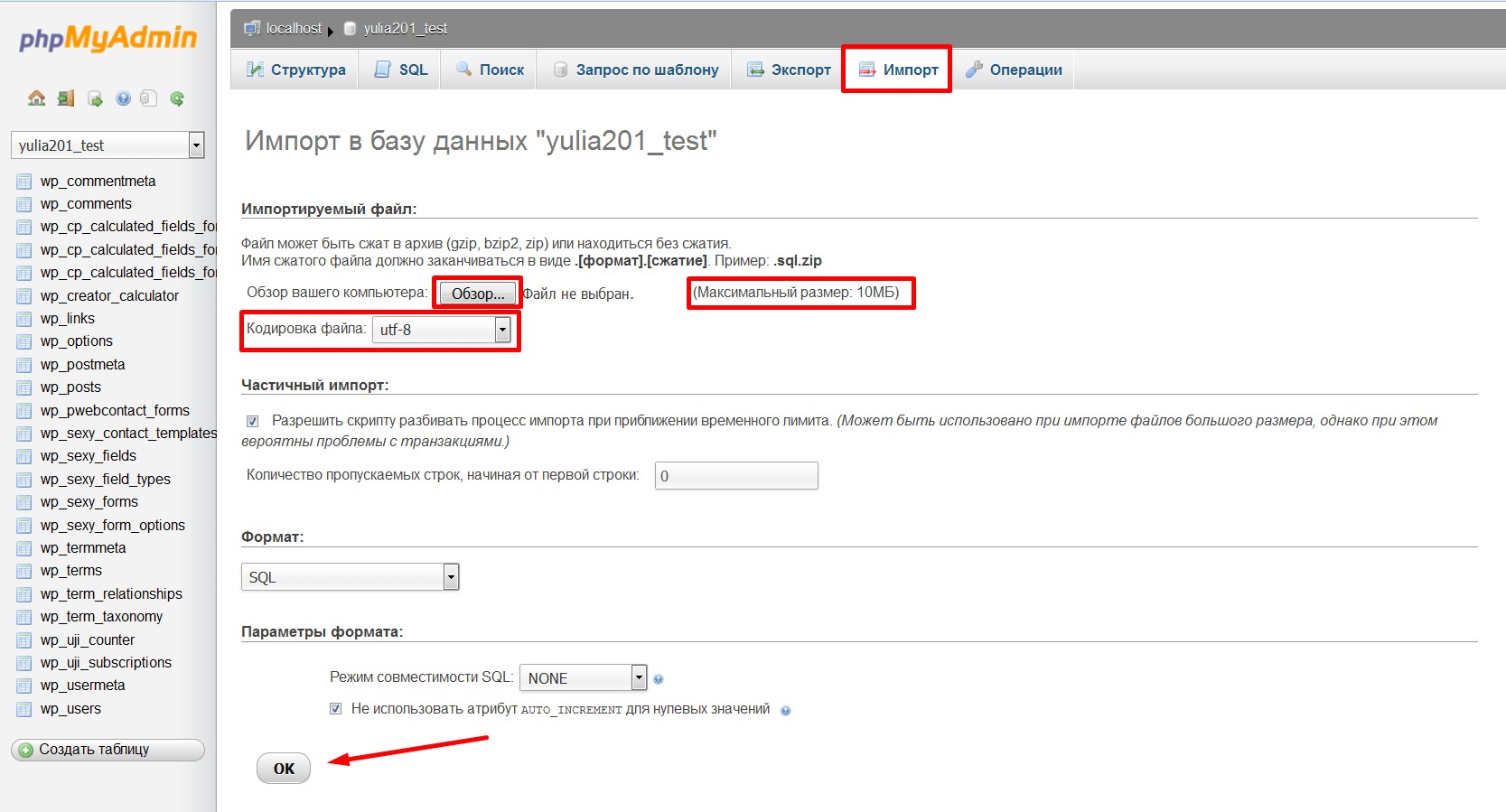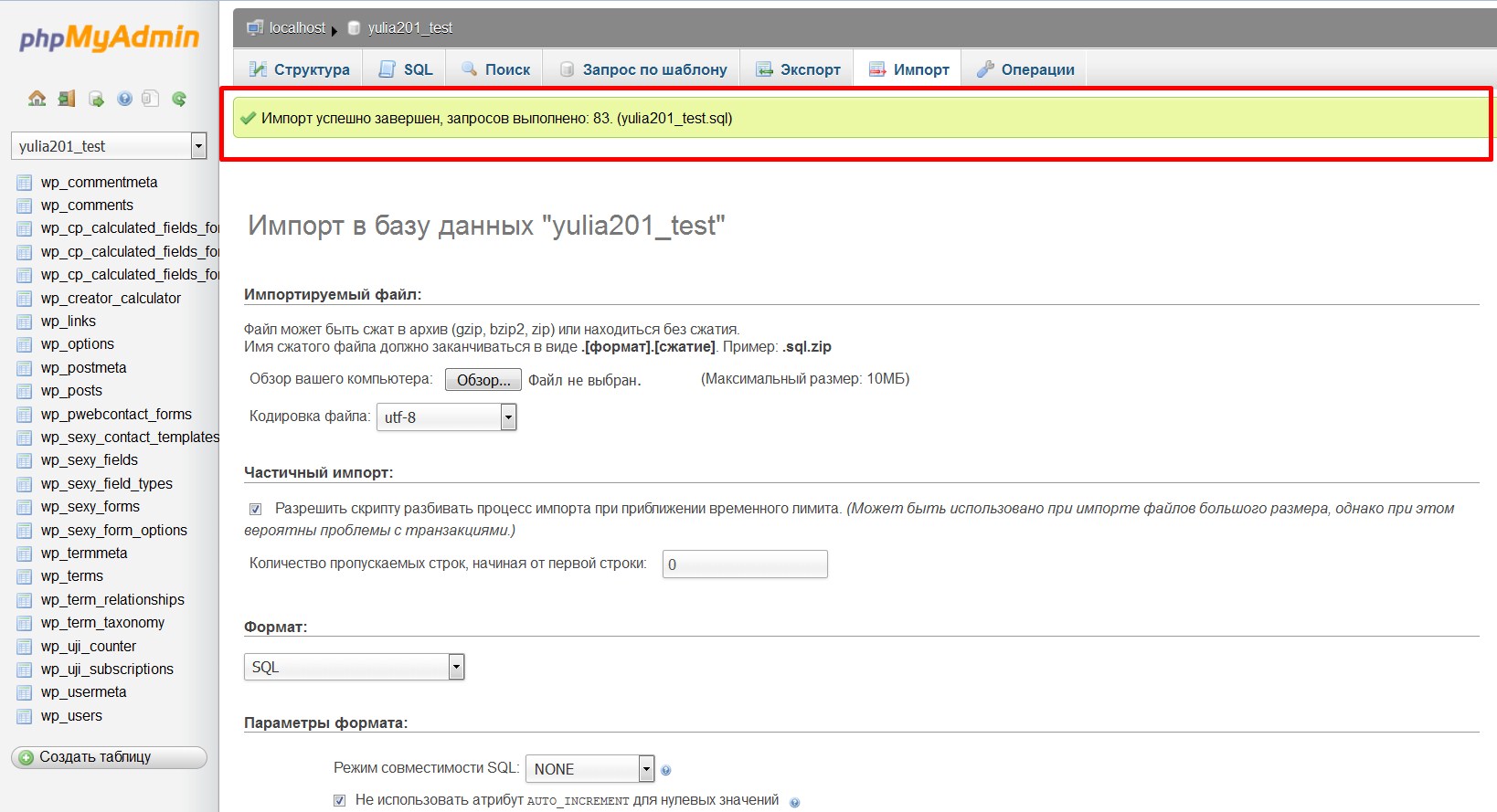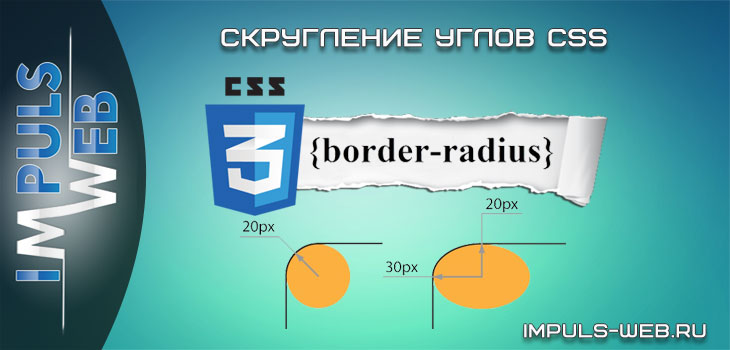Приветствую ваc, дорогой друг!
Сегодня я вам расскажу о том, как правильно делать импорт и экспорт базы данных mysql вашего сайта. В интернете сейчас много материалов посвященных этой теме, но в большинстве из них показывают не совсем правильный вариант экспорта. И если вы будите использовать этот вариант экспорта базы данных, то при импорте, с большой долей вероятности, у вас могут посыпаться ошибки, и вы не сможете нормально восстановить вашу базу данных. Поэтому читайте статью до конца и не делайте этих ошибок.
Навигация по статье:
На какой бы CMS не работал ваш сайт, он будет в любом случае состоять из двух частей:
- 1.Файловая часть сайта – отвечающая, в первую очередь, за его оформление и работоспособность.
- 2.База данных, в которой хранятся все настройки вашего сайта, а так же его контентная часть, то есть записи, текст виджетов, статьи, страницы и так далее.
При загрузке страницы происходит обращение к базе данных и осуществляется загрузка контента на страницу. Поэтому, когда вы переносите свой сайт на другой хостинг на новый домен или делаете его резервную копию, то вам нужно осуществлять копирование не только файловой части и базы данных.
Для осуществления импорта и экспорта базы данных нам понадобится специальное приложение, которое называется phpMyAdmin. Доступ к нему, обычно, осуществляется из админ панели вашего хостинга. На моем хостинге установлена админ панель IPSmanager, и здесь приложение phpMyAdmin доступно в разделе «Дополнительные приложения», в боковом меню панели управления.
Для входа в это приложение, вводим логин и пароль пользователя базы данных и нажимаем на кнопку «Ок».
Экспорт базы данных
Теперь, для того чтобы сохранить БД сайта к себе на компьютер, нам нужно будет осуществить её экспорт.
- 1.В боковой панели phpMyAdmin выбираем ту базу данных, которую мы будем экспортировать.
- 2.В верхнем меню phpMyAdmin, перейти на вскладку «Экспорт».
- 3.Здесь у нас доступно два способа экспорта: быстрый экспорт и обычный экспорт.
Если же вы осуществляете перенос сайта на другой хостинг или домен, либо делаете его резервную копию, то, если вы воспользуетесь быстрым экспортом, при импорте у вас будут возникать ошибки. Для того, что бы это избежать, нужно использовать обычный экспорт с определёнными настройками.
Здесь нам нужно будет, прежде всего:
- 1.Убедиться в том, что все таблицы выбраны.
- 2.Кодировка должна быть UTF-8.
- 3.Использовать или не использовать компрессию, будет зависеть от того, на сколько большая по размеру ваша БД и какой максимальный объем импортируемого файла на вашем хостинге. Подробнее об этом я расскажу при импорте БД.
- 4.Прокручиваем вниз и в разделе «Параметры создания объектов», возле пункта «Добавить выражение drop table/view/procedure/function/event» нам нужно поставить галочку.
- 5.Ниже и в разделе «Параметры сохранения данных», в пункте «Использовать операторы при сохранении данных» вместо INSERT нам нужно выбрать REPLACE.
- 6.И теперь нажимаем на кнопку «Ок».
- 7.Нам предлагается открыть файл или сохранить. Мы его сохраняем к себе на компьютер.
Импорт базы данных
После того как наша БД экспортирована мы можем ее импортировать. Для этого:
- 1.Переходим на вкладку импорт. Здесь обращаем внимание на максимальный размер импортируемого файла. На моем хостинге выставлено ограничение в 10 Mb. На разных хостингах размер этого файла может отличаться.
- 2.Теперь нам нужно выбрать файл базы данных, который мы будем импортировать. Нажимаем на кнопку «Обзор» и выбираем файл, который мы экспортировали ранее.
- 3.Далее, смотрим, чтобы была выбрана кодировка UTF-8 и формат SQL, и нажимаем «Ок».
- 4.4. В самом верху должно высветиться сообщение, о том, что импорт успешно завершен или отчёт о возникших ошибках, случае если что-то пойдёт не так.
Если бы мы не указали в настройках экспорта «Добавить выражение drop table / view / procedure / function / event» и не указали в разделе «Использовать операторы при сохранении данных» REPLACE, то у нас бы возникли ошибки.
Видео инструкция по экспорту и импорту базы данных
Для большей наглядности я подготовила для вас видео инструкцию в которой показан весь процесс экспорта и импорта базы данных
Как видите, в процессе экспорта и импорта баз данных нет ни чего сложного, поэтому не забывайте периодически создавать резервные копии БД вашего сайта. Потому, что в ней хранится все самое ценное — это контент сайта и настройки.
Если в процессе экспорта или импорта у вас возникнут какие-то вопросы, то вы всегда можете задать их в комментариях.
Если эта статья была для вас полезна – оставляйте комментарии, подписывайтесь на мою рассылку и не забудьте подписаться на мой канал YouTube. До встречи!
С уважением Юлия Гусарь